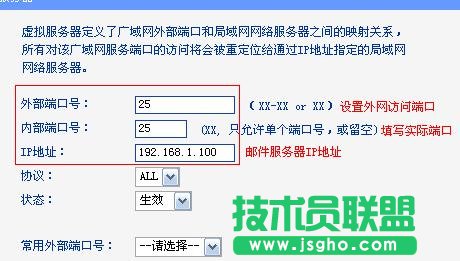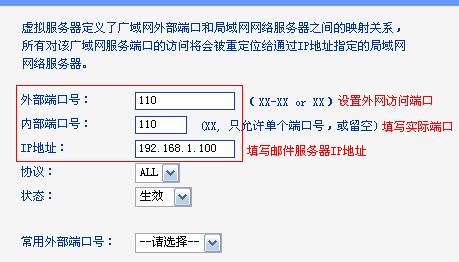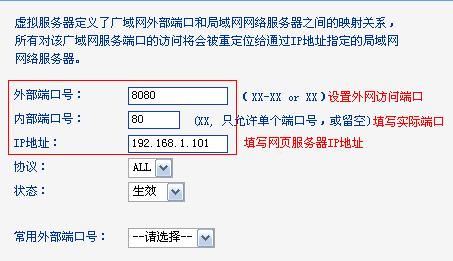TP-Link TL-WDR6300路由器端口转发如何设置
发布时间:2022-07-16 文章来源:xp下载站 浏览:
|
网络技术是从1990年代中期发展起来的新技术,它把互联网上分散的资源融为有机整体,实现资源的全面共享和有机协作,使人们能够透明地使用资源的整体能力并按需获取信息。资源包括高性能计算机、存储资源、数据资源、信息资源、知识资源、专家资源、大型数据库、网络、传感器等。 当前的互联网只限于信息共享,网络则被认为是互联网发展的第三阶段。 TP-Link TL-WDR6300路由器端口转发设置步骤一:需求分析 例如某小型公司,使用TL-WDR6300路由器连接到Internet,并在局域网中搭建了一台邮件服务器和一台网页服务器,现在需要让Internet上的用户可以访问到该公司局域网中的邮件服务器和网页服务器。
TP-Link TL-WDR6300路由器端口转发设置步骤二:设置电脑IP 在设置端口转发规则之前,需要把该公司局域网中的邮件服务器和网页服务器的IP地址手动设置为192.168.1.100、192.168.1.101。如果不会设置,请阅读文章:电脑静态IP地址设置方法。
TP-Link TL-WDR6300路由器端口转发设置步骤三:设置器端口转发(虚拟服务器) 1、在TL-WDR6300路由器的设置界面,点击“转发规则”——>“虚拟服务器”——>然后点击“添加新条目”
2、添加邮件服务器规则 (1)、发送邮件端口映射 规则:“外部端口好”填写:25——>“内部端口号”填写:25——>“IP地址”填写:192.168.1.100——>“保存”
(2)、接收邮件端口映射规则:“外部端口好”填写:110——>“内部端口号”填写:110——>“IP地址”填写:192.168.1.100——>“保存”
3、添加网页服务器规则 “外部端口好”填写:8080——>“内部端口号”填写:80——>“IP地址”填写:192.168.1.101——>“保存”
4、检查规则是否生效:点击点击“转发规则”——>“虚拟服务器”,查看刚才添加的规则状态。
TP-Link TL-WDR6300路由器端口转发设置步骤四、验证虚拟服务器设置 Internet中的客户端通过邮件客户端软件访问121.202.33.100,即可访问到邮件服务器。通过浏览器访问网页服务器,访问形式如下: 注意问题 1、具体的访问形式以实际服务器要求为准。 2、如果您的宽带并非静态IP地址,可以在“动态DNS”中申请域名账号并在路由器中登录该账号,登录后使用您的域名和开放的端口号访问服务器。 网络的神奇作用吸引着越来越多的用户加入其中,正因如此,网络的承受能力也面临着越来越严峻的考验―从硬件上、软件上、所用标准上......,各项技术都需要适时应势,对应发展,这正是网络迅速走向进步的催化剂。 |